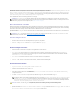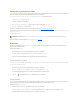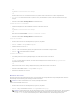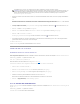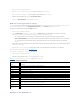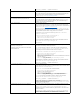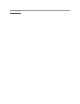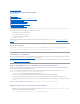Users Guide
Die iKVM-Firmware kann mit der CMC-Webschnittstelle oder RACADM aktualisiert werden.
So aktualisieren Sie die iKVM-Firmware mit der CMC-Webschnittstelle:
1. Melden Sie sich bei der CMC-Webschnittstelle an.
2. Klicken Sie in der Systemstruktur auf Chassis(Gehäuse).
3. Klicken Sie auf die Registerkarte Update (Aktualisieren). Die Seite Aktualisierbare Komponenten wird angezeigt.
4. Klicken Sie auf den Namen des iKVM-Moduls. Die Seite Firmware Update (Firmwareaktualisierung) wird eingeblendet.
5. Im Feld Firmware-Abbild geben Sie den Pfad zur Firmware-Abbilddatei auf Ihrer Managementstation oder dem gemeinsam genutzten Netzwerk ein
oder klicken Sie Durchsuchen, um zum Dateispeicherort zu navigieren.
6. Klicken Sie auf Firmware-Aktualisierung beginnen.DaraufhinwerdenSieüberDialogfeldaufgefordert,dieAktionzubestätigen.
7. Klicken Sie auf Yes (Ja), um fortzufahren. Der Abschnitt Fortschritt der Firmware-Aktualisierung bietet Statusinformationen zum Firmwareupdate. Ein
StatusindikatorwirdaufderSeitewährenddesAktualisierungsvorgangesangezeigt.DieDauerderDateiübertragungkannjenach
Verbindungsgeschwindigkeit deutlich schwanken. Wenn der interne Aktualisierungsprozess beginnt, aktualisiert sich die Seite automatisch und zeigt die
DauerderFirmwareaktualisierung.ZusätzlicheInformationen:
l VerwendenSiewährendderDateiübertragennichtdenButtonAktualisieren und navigieren nicht Sie zu einer anderen Seite.
l Um den Prozess abzubrechen, klicken Sie auf DateiübertragundUpdateabbrechen - dieseOptionistnurwährendderDateiübertragung
verfügbar.
l Der Status der Aktualisierung wird im Feld Update-Statusangezeigt;dieseFeldwirdautomatischwährendderDateiübertragungaktualisiert.
BestimmteälterBrowserunterstützendieseautomatischenUpdatesnicht.UmdasFeldUpdate-Status manuell zu aktualisieren, klicken Sie auf
Aktualisieren.
Wenn das Update abgeschlossen ist, startet das iKVM neu und die neue Firmware wird aktualisiert und auf der Seite Aktualisierbare Komponenten
angezeigt.
Um die iKVM-FirmwaremitRACADMzuaktualisieren,öffnenSieeineTelnet/SSH-Textkonsole zum CMC, melden Sie sich an und geben Sie Folgendes ein:
racadm fwupdate -g -u -a <TFTP-Server-IP-Adresse> -d <Dateipfad/Dateiname> -m kvm
Zum Beispiel:
racadm fwupdate -gua 192.168.0.10 -d ikvm.bin -mkvm
WeitereInformationenüberdenUnterbefehlfwupdate finden Sie unter fwupdate.
Fehlerbehebung
Tabelle 9-6.FehlerbehebungbeimiKVM
ANMERKUNG: Der Standardname des iKVM-Firmware-Abbildes ist ikvm.bin; der Dateiname des iKVM-Firmware-Abbildes kann jedoch vom Benutzer
verändertwerden.
ANMERKUNG: DasUpdatefürdasiKVMkannbiszueinerMinutedauern.
ANMERKUNG: WenneineaktiveKonsolenumleitungssitzungvorhandenistundeinMonitormitniedrigerAuflösunganderiKVMangeschlossenwird,
wirddieServerkonsolenauflösungeventuellzurückgesetzt,wennderServeraufderlokalenKonsoleausgewähltwird.WennderServereinLinux-
Betriebssystemausführt,kanneineX11-KonsoleaufdemlokalenMonitoreventuellnichtangezeigtwerden.DurchDrückenauf<Strg><Alt><F1>aufder
iKVM wird Linux auf eine Textkonsole geschaltet.
Problem
WahrscheinlicheUrsacheundLösung
Die Meldung "Benutzer wurde durch die CMC-Steuerung
deaktiviert" wird auf dem Monitor angezeigt, der an der
Frontblende angeschlossen ist.
Die Frontblendenverbindung wurde vom CMC deaktiviert.
SiekönnendieFrontblendeentwedermitderCMC-Webschnittstelle oder RACADM
aktivieren.
SoaktivierenSiedieFrontblendeüberdieWebschnittstelle:
1. Melden Sie sich bei der CMC-Webschnittstelle an.
2. Klicken Sie in der Systemstruktur auf "iKVM".
3. Klicken Sie auf das Register Setup.
4. WählenSiedasKontrollkästchenFrontblenden-USB/Video aktiviert aus.
5. Klicken Sie auf Apply(Übernehmen), um die Einstellung zu speichern.
UmdieFrontblendemitRACADMzuaktivieren,öffnenSieeineTelnet/SSHTextkonsolezum
CMC, melden Sie sich an und geben Sie Folgendes ein: